Win10系統任務欄找不到應用圖標的解決方法
時間:2023-12-22 16:28:08作者:極光下載站人氣:97
很多小伙伴在使用win10系統的過程中經常會遇到各種各樣的問題,例如有的小伙伴在使用電腦中可能會遇到開啟應用之后,在任務欄找不到應用圖標的情況,導致自己無法完成應用切換。想要解決該問題,我們可以選擇在電腦中打開任務管理器,然后在任務管理器頁面中重新啟動“Windows資源管理器”,我們也可以選擇打開命令提示符頁面,然后在該頁面中運行“tskill explorer”。有的小伙伴可能不清楚具體的操作方法,接下來小編就來和大家分享一下Win10系統任務欄找不到應用圖標的解決方法。

方法步驟
方法一
1、第一步,我們在電腦桌面左下角找到“開始”按鈕,右鍵單擊該按鈕

2、第二步,右鍵單擊“開始”按鈕之后,我們在菜單列表中點擊打開“任務管理器”選項
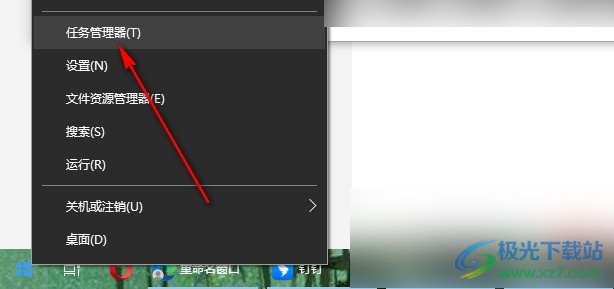
3、第三步,進入任務管理器頁面之后,我們在“進程”頁面中鼠標下劃找到“Windows資源管理器”選項,右鍵單擊該選項,然后在菜單列表中選擇“重新啟動”選項
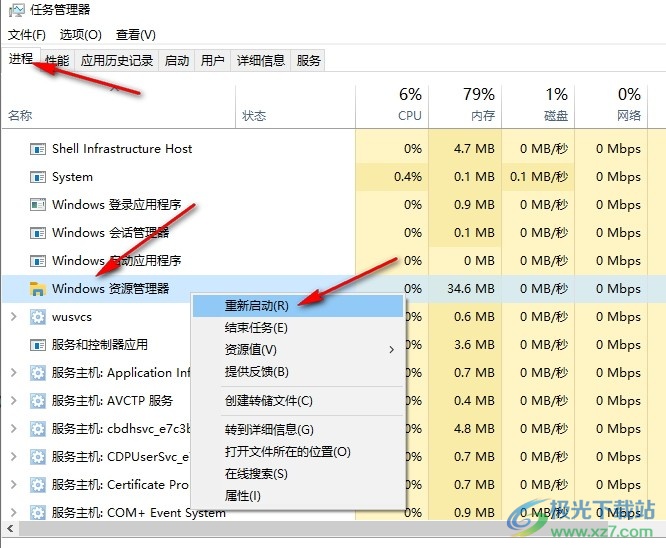
方法二
4、第四步,我們也可以點擊打開“開始”按鈕,然后直接輸入“命令”字樣,打開“命令提示符”
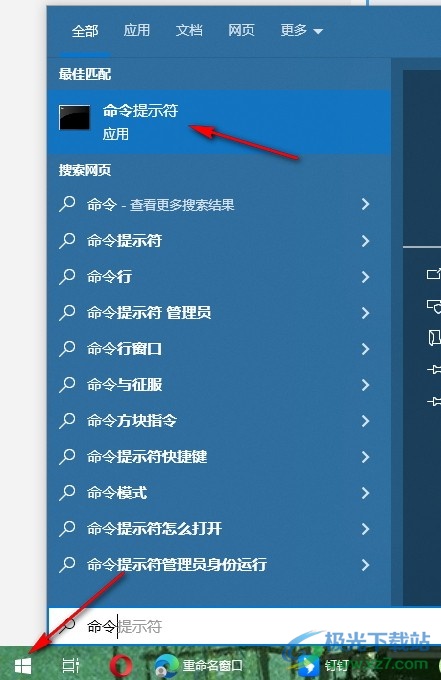
5、第五步,打開命令提示符之后,我們在該頁面中輸入“tskill explorer”,然后點擊回車鍵開始運行即可
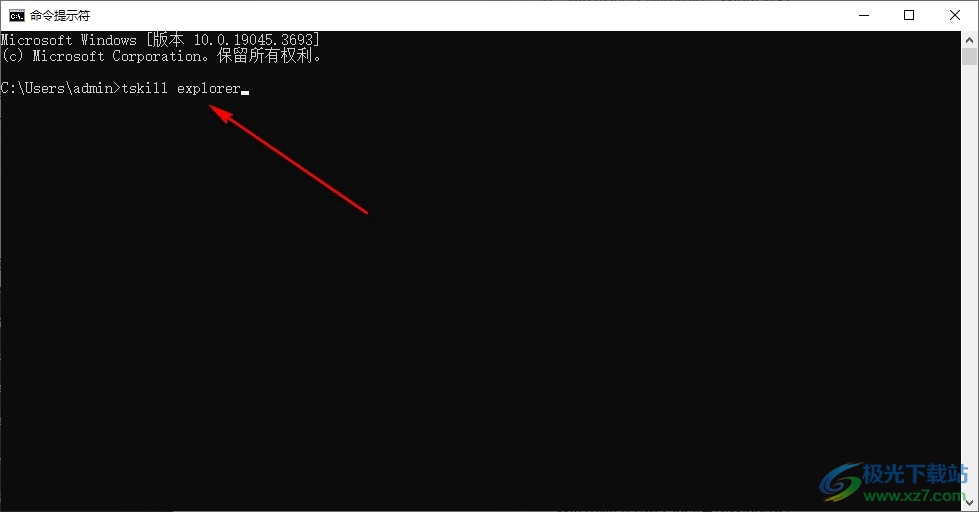
以上就是小編整理總結出的關于Win10系統任務欄找不到應用圖標的解決方法,我們在任務管理器頁面中將“Windows資源管理器”進行重新啟動,或是打開命令提示符,在命令提示符頁面中運行“tskill explorer”,都可以解決任務欄的問題,感興趣的小伙伴快去試試吧。

大小:4.00 GB版本:64位單語言版環境:Win10
- 進入下載
網友評論